सामग्री सारणी
तुम्ही ट्रेस करत असलेली प्रतिमा किंवा आकार लेयरमध्ये जोडा. लेयरच्या शीर्षकावर दोनदा बोटांनी टॅप करून आणि टक्केवारी समायोजित करण्यासाठी स्लाइड करून तुमच्या प्रतिमेची अपारदर्शकता कमी करा. नंतर तुमच्या प्रतिमेच्या वर एक नवीन स्तर तयार करा आणि ट्रेसिंग सुरू करा.
मी कॅरोलिन आहे आणि मी तीन वर्षांपासून Procreate सह माझा डिजिटल चित्रण व्यवसाय चालवत आहे. मी माझ्या डिजिटल ड्रॉइंग करिअरची सुरुवात लोकांचे आणि पाळीव प्राण्यांचे पोर्ट्रेट काढण्यापासून केली, त्यामुळे प्रोक्रिएटवर फोटो ट्रेस करणे हे मी अॅपवर शिकलेल्या पहिल्या कौशल्यांपैकी एक होते.
प्रोक्रिएटवर कसे ट्रेस करायचे हे शिकणे हा एक उत्तम मार्ग आहे. जर तुम्ही डिजिटल आर्टच्या जगात नवीन असाल तर स्क्रीनवर चित्र काढण्याची सवय आहे. हे तुमच्या हाताला स्थिरपणे काढण्यासाठी प्रशिक्षित करण्यात मदत करू शकते आणि रेखाचित्रांमधील विविध प्रकारच्या तपशीलांसाठी कोणते ब्रश आणि जाडी सर्वोत्कृष्ट काम करतात हे शोधण्यात मदत करू शकते.
टीप: iPadOS 15.5 वरील Procreate वरून स्क्रीनशॉट घेतले आहेत.
मुख्य टेकवे
- तुमची प्रतिमा तुमच्या कॅन्व्हासमध्ये घाला आणि त्यावर नवीन लेयर वापरून ट्रेस करा.
- हे उपयुक्त आहे, विशेषत: पोर्ट्रेट आणि हस्तलेखनाची प्रतिकृती.<10
- पहिल्यांदाच आयपॅडवर ड्रॉइंग करून स्वतःला परिचित करण्याचा ट्रेसिंग हा एक उत्तम मार्ग आहे.
प्रोक्रिएटवर ट्रेस कसे करायचे (6 पायऱ्या)
पहिली गोष्ट तुम्ही तुमचा कॅनव्हास सेट अप करण्यासाठी Procreate वर कसे ट्रेस करायचे हे शिकण्यासाठी हे करणे आवश्यक आहे. हा सोपा भाग आहे. तुमच्या क्षमतेनुसार तुमच्या विषयाचा यशस्वीपणे शोध घेणे हा कठीण भाग आहे.
कसे हे येथे आहे:
चरण 1: तुम्हाला ट्रेस करायची असलेली प्रतिमा घाला. तुमच्या कॅनव्हासच्या वरच्या डाव्या कोपर्यात, क्रिया टूल (रेंच चिन्ह) निवडा. जोडा पर्यायावर टॅप करा आणि फोटो घाला निवडा. तुमच्या Apple Photos अॅपमधून तुमची इमेज निवडा आणि ती आपोआप नवीन लेयर म्हणून जोडली जाईल.
स्टेप 2: तुमच्या कॅनव्हासमध्ये तुमच्या इमेजचा आकार आणि स्थान समायोजित करा. लक्षात ठेवा, जर तुम्ही एखादी प्रतिमा लहान ट्रेस केली आणि नंतर ओळीच्या खाली आकार वाढवला, तर ती पिक्सेलेटेड आणि अस्पष्ट येऊ शकते, त्यामुळे तुम्हाला आवश्यक असलेल्या आकारात ती शोधण्याचा प्रयत्न करा.
चरण 3 : घातलेल्या प्रतिमेची अपारदर्शकता कमी करा. तुम्ही तुमच्या लेयरच्या शीर्षकावर डबल-बोटने टॅप करून किंवा तुमच्या लेयरच्या शीर्षकाच्या उजवीकडे N टॅप करून हे करू शकता. अपारदर्शकता कमी करण्याचे कारण म्हणजे तुमचे ब्रश स्ट्रोक प्रतिमेच्या शीर्षस्थानी स्पष्टपणे दिसतील.
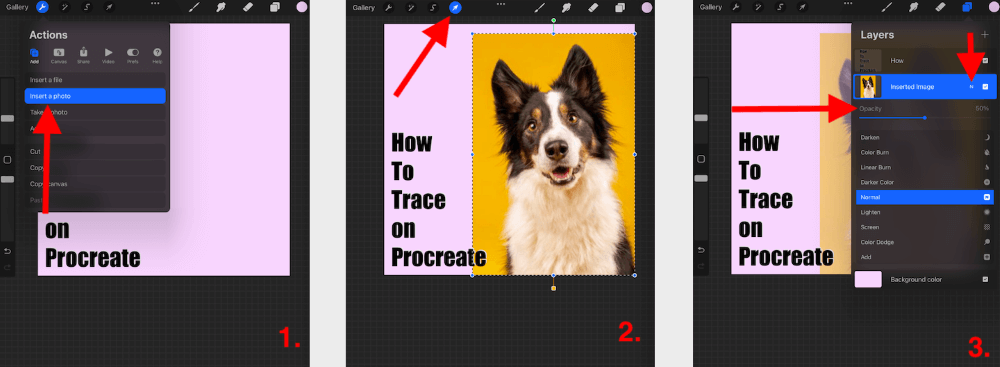
चरण 4: एकदा तुम्ही तुमच्या इमेज लेयरसह आनंदी असाल, आता तुमच्या स्तर टॅबमधील + चिन्हावर टॅप करून इमेज लेयरच्या शीर्ष वर एक नवीन स्तर जोडू शकतो.
चरण 5: तुम्ही ट्रेस करण्यास तयार आहात. तुम्ही जे ब्रश निवडता त्याचा वापर करून इमेज ट्रेस करणे सुरू करा. मला पोर्ट्रेटसाठी स्टुडिओ पेन किंवा टेक्निकल पेन वापरायला आवडते कारण मला माझ्या ओळींमध्ये विविध जाडी असणे आवडते.
चरण 6: तुम्ही तुमची इमेज ट्रेस करणे पूर्ण केल्यावर, तुम्ही आता बॉक्स अनटिक करून तुमचा इमेज लेयर लपवू किंवा हटवू शकताकिंवा डावीकडे स्वाइप करा आणि लाल हटवा पर्यायावर टॅप करा.

4 सूचना & प्रोक्रिएटवर यशस्वीरित्या ट्रेस करण्यासाठी टिपा
आता तुम्हाला सुरुवात कशी करायची हे माहित आहे, काही गोष्टी जाणून घ्यायच्या आहेत ज्या तुम्हाला प्रोक्रिएटवर ट्रेस करताना मदत करू शकतात. मी खाली काही सूचना आणि टिपा दिल्या आहेत ज्या मला अॅपवर ट्रेस करताना मला मदत करतात:
तुम्हाला आवश्यक असलेल्या आकाराचा मागोवा घ्या
तुमचा विषय तुम्हाला पाहिजे त्या आकारात शोधण्याचा प्रयत्न करा तुमच्या अंतिम चित्रात. काहीवेळा जेव्हा तुम्ही ट्रेस केलेल्या लेयरचा आकार कमी करता किंवा वाढवता तेव्हा तो पिक्सेलेट आणि अस्पष्ट होऊ शकतो आणि तुमची गुणवत्ता गमवावी लागते.
चुका दुरुस्त करा
जेव्हा मी डोळे किंवा भुवया शोधत असतो, विशेषतः, एका ओळीतील थोडीशी चूक एखाद्या व्यक्तीचे स्वरूप बदलू शकते आणि पोर्ट्रेट खराब करू शकते. परंतु त्याचे निराकरण करण्यासाठी अनेक प्रयत्न करावे लागतील. म्हणूनच मी संपादने जोडण्यासाठी तुमच्या ट्रेस केलेल्या प्रतिमेच्या शीर्षस्थानी एक नवीन स्तर जोडण्याचा सल्ला देतो.
जेव्हा तुम्ही तुमच्या संपादनासह आनंदी असाल, तेव्हा ते मूळ शोधलेल्या प्रतिमेसह एकत्र करा. हे मिटवणार्या रेषा किंवा आकार काढून टाकू शकते जे तुम्हाला खरोखर ठेवायचे आहे आणि तुम्हाला दोघांमधील तुलना करण्यासाठी नियंत्रणाची अनुमती देते.
ट्रेस केलेल्या रेखांकनाचे वारंवार पुनरावलोकन करा
रेखांकनामध्ये हरवणे सोपे आहे आणि त्यातून शक्ती. परंतु नंतर आपण शेवटपर्यंत पोहोचू शकाल आणि लक्षात येईल की आपण निकालावर समाधानी नाही. तुम्हाला आश्चर्य वाटेल की तुमची मूळ इमेज तुमच्या ट्रेस केलेल्या इमेजसह पाहताना ते किती भ्रामक असू शकतेरेखाचित्र.
म्हणूनच मी तुमचा इमेज लेयर वारंवार लपवून ठेवण्याची आणि तुमच्या ड्रॉईंगचे आतापर्यंत ते कसे दिसते याबद्दल तुम्ही आनंदी आहात याची खात्री करण्यासाठी पुनरावलोकन करा. हे तुम्हाला ट्रॅकवर ठेवेल आणि रस्त्यावरील चुका सुधारण्यात तुमचा वेळ वाचवेल.
तुमची प्रतिमा श्रेय देण्यास विसरू नका
तुम्ही इंटरनेटवरून किंवा छायाचित्रकाराकडून मिळवलेले छायाचित्र शोधत असाल तर, कॉपीराइटचे उल्लंघन टाळण्यासाठी प्रतिमेचा स्रोत श्रेय देण्याची खात्री करा. आणि क्रेडिट देय असेल तेथे क्रेडिट देणे.
प्रोक्रिएटमध्ये ट्रेसिंगची 3 कारणे
तुम्ही अशा लोकांपैकी एक असाल ज्यांना वाटते की ट्रेसिंग फसवणूक आहे. तथापि, हे प्रकरण नाही आहे. स्त्रोत प्रतिमेवरून कलाकार शोधण्याची अनेक कारणे आहेत. येथे काही कारणे आहेत:
समानता
विशेषत: पोर्ट्रेटमध्ये, समानता सुनिश्चित करण्यासाठी ट्रेसिंग फायदेशीर ठरू शकते. आपण रेखाटत असलेल्या व्यक्ती किंवा प्राण्याच्या सर्वोत्कृष्ट तपशिलांशी परिचित असताना ग्राहकांना भुवया किंवा समोरच्या दात किंवा केसांच्या आकारासारख्या छोट्या छोट्या गोष्टी लक्षात येत नाहीत.
गती
ट्रेसिंग केल्याने काहीवेळा रेखांकनाची प्रक्रिया वेगवान होऊ शकते. उदाहरणार्थ, जर तुम्हाला 5,000 प्लुमेरिया फुलांचा नमुना तयार करायचा असेल, तर तुम्ही स्मृती किंवा निरीक्षणातून चित्र काढण्याऐवजी फुलाचा फोटो ट्रेस करून वेळ वाचवू शकता.
सराव
ट्रेसिंग/ड्रॉइंग प्रती प्रतिमा सुरुवातीला खरोखर उपयुक्त ठरू शकतातजेव्हा तुम्ही पहिल्यांदा iPad वर किंवा स्टाईलसने कसे काढायचे ते शिकत असाल. हे तुम्हाला त्याची अनुभूती घेण्यास मदत करू शकते, तुम्हाला किती दबाव वापरण्याची आवश्यकता आहे आणि प्रोक्रिएट ब्रशेस तुमच्या रेखाचित्र शैलीवर किती भिन्न प्रतिक्रिया देतात.
वारंवार विचारले जाणारे प्रश्न
प्रोक्रिएट वापरकर्त्यांसाठी हा एक लोकप्रिय विषय आहे त्यामुळे या विषयाबद्दल वारंवार विचारले जाणारे प्रश्न भरपूर आहेत. मी खाली त्यापैकी काहींची थोडक्यात उत्तरे दिली आहेत:
प्रोक्रिएटमध्ये फोटो लाईन ड्रॉइंगमध्ये कसे रूपांतरित करायचे?
हे आपोआप करते असे कोणतेही वैशिष्ट्य नाही. मी वर वर्णन केलेल्या पद्धतीचा अवलंब करून तुम्ही हे व्यक्तिचलितपणे केले पाहिजे.
प्रोक्रिएट पॉकेटवर कसे शोधायचे?
प्रोक्रिएट आणि प्रोक्रिएट पॉकेट या दोन्हीवर ट्रेस करण्यासाठी तुम्ही वर वर्णन केलेल्या पद्धतीचा वापर करू शकता. तथापि, ऍपल पेन्सिल किंवा स्टाईलसचा वापर न करता तुमच्या रेषा अचूकपणे शोधणे अधिक आव्हानात्मक असेल.
प्रोक्रिएटवर अक्षरे कशी शोधायची?
तुम्ही वर वर्णन केल्याप्रमाणे समान प्रक्रिया वापरू शकता परंतु ट्रेस करण्यासाठी इमेज घालण्याऐवजी, तुम्ही मजकूर किंवा तुम्हाला ट्रेस करू इच्छित मजकूराचा फोटो टाकू शकता.
सर्वोत्तम प्रोक्रिएट ब्रश कोणता आहे? ट्रेसिंगसाठी?
हे सर्व तुम्ही इमेज कशासाठी ट्रेस करत आहात यावर अवलंबून आहे. बारीक रेषांसाठी, मला वैयक्तिकरित्या स्टुडिओ पेन किंवा तांत्रिक पेन वापरायला आवडते पण पुन्हा, ते फक्त तुम्हाला काय हवे आहे यावर अवलंबून आहे.
निष्कर्ष
ट्रेसिंगसाठी अनेक उद्देश आहेतप्रजनन करा जेणेकरून ते आत्ताच वापरून पाहण्यात कोणतीही हानी नाही. विशेषत: जर तुम्ही प्रोक्रिएटसाठी नवीन असाल आणि तुम्हाला स्क्रीनवर चित्र काढण्याची किंवा पहिल्यांदाच स्टाईलस वापरण्याची सवय लावायची असेल.
माझे बरेच प्रोजेक्ट पोर्ट्रेट असल्यामुळे मी ही पद्धत वारंवार वापरतो आधारित त्यामुळे एखाद्याच्या विशिष्ट चेहऱ्याची वैशिष्ट्ये पटकन काढण्याचा हा एक उत्कृष्ट मार्ग आहे. जर तुम्ही आधीच असे केले नसेल तर मी ही पद्धत वापरण्याची जोरदार शिफारस करतो.
प्रोक्रिएट कसे शोधायचे हे शिकत असलेल्या एखाद्यासाठी तुमच्याकडे इतर सल्ला आहे का? खाली टिप्पण्यांमध्ये तुमचा सल्ला द्या.

